苹果7p手机如何有效拉黑联系人:实用指南与建议
为什么需要拉黑功能?
当频繁接到骚扰电话、营销短信或不愿再联系的人来电时,苹果7p自带的拉黑功能就是你的隐私守护者,它能一键屏蔽特定号码的所有来电与短信,简单高效。
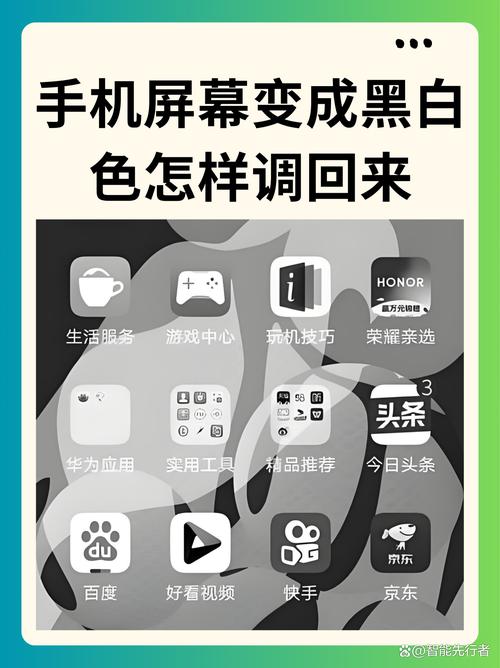
📞 一、拉黑陌生或已知来电号码
- 操作步骤:
- 打开「电话」应用,进入「最近通话」列表。
- 找到需要拉黑的号码,点击右侧的「i」信息图标。
- 在联系人信息页面底部,找到并点击「阻止此来电号码」。
- 在弹出的红色确认框中,再次点击「阻止联系人」。
- 效果: 该号码无法再打通你的电话,其来电将直接转入语音信箱(对方能听到响铃但你的手机无反应),发送的短信也将被静默过滤至「已阻止的联系人」列表。
✉️ 二、拉黑垃圾短信或iMessage发件人
- 操作步骤:
- 打开「信息」应用。
- 进入包含该发件人信息的对话线程。
- 点击屏幕右上角的联系人头像或名称。
- 在信息设置页面,点击「信息」标题下方的小「i」图标。
- 向下滑动,找到并点击「阻止此来电号码」。
- 确认「阻止联系人」。
- 效果: 该号码发送的短信或iMessage将不再提醒,被统一收纳在信息设置的「已阻止的联系人」分区。
📹 三、拉黑FaceTime来电
- 操作步骤:
- 打开「设置」应用。
- 向下滑动找到并点击「FaceTime」。
- 在设置页面找到「被阻止的联系人」选项并点击进入。
- 点击「新增」按钮。
- 从通讯录中选择需要拉黑的联系人,或手动输入其电话号码/Apple ID。
- 效果: 被阻止的联系人无法通过FaceTime视频或语音联系到你。
⚠️ 四、重要注意事项与常见问题
-
被拉黑方知晓吗?
苹果不会主动通知对方已被拉黑,对方拨打电话时可能听到正常响铃但无法接通(转入语音信箱),发送短信无送达回执,但无法确定是否被拉黑。 -
如何管理已拉黑名单?
进入「设置」>「电话」>「已阻止的联系人」或「设置」>「信息」>「已阻止的联系人」,可查看、编辑或移除黑名单中的号码。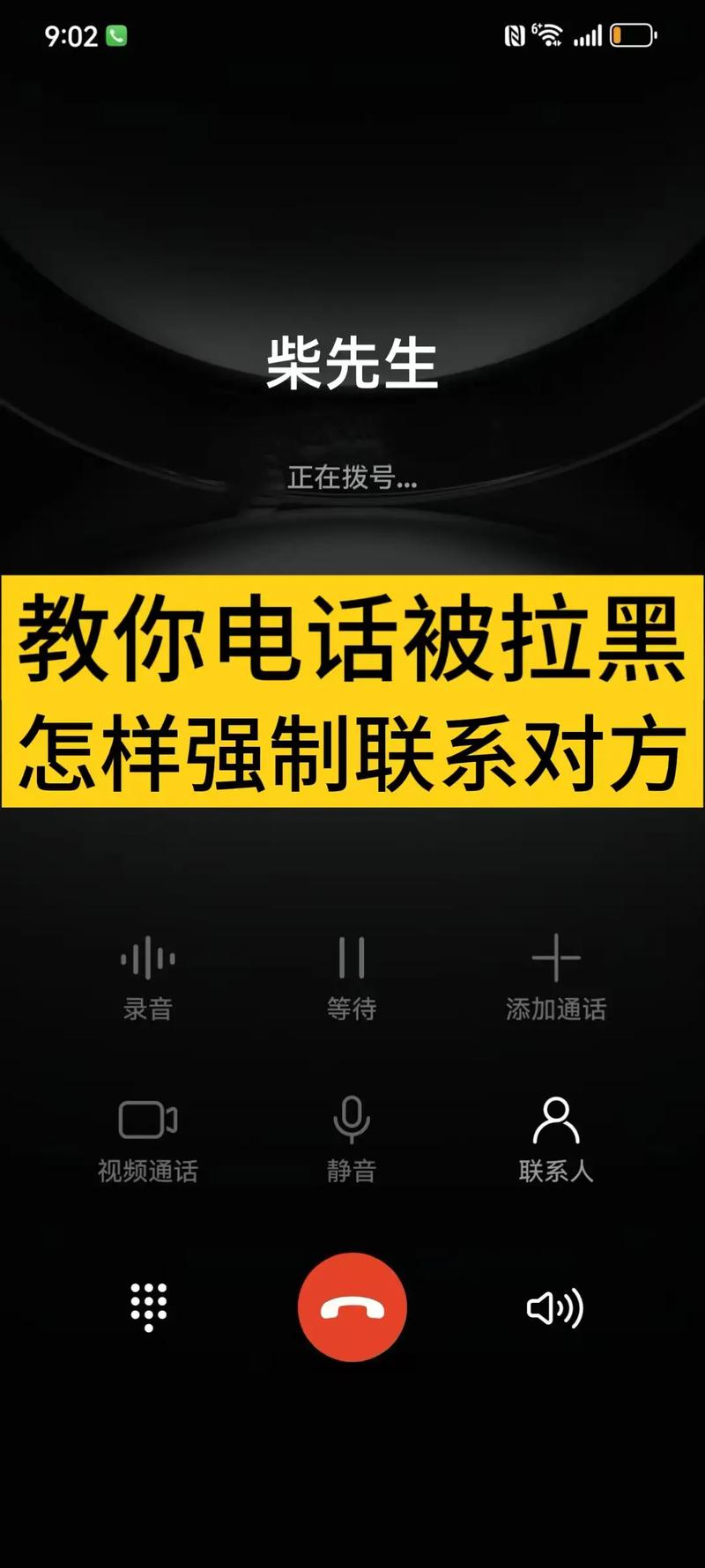
-
拉黑与删除联系人的区别?
删除联系人仅移除通讯录记录,对方仍可联系你,拉黑则是主动屏蔽其所有通信渠道,是更彻底的阻断方式。 -
拉黑后还能收到对方留言吗?
被拉黑的电话呼叫会转入语音信箱,留言仍可被收听(可在语音信箱中删除),短信/iMessage被过滤但不完全消失(在「已阻止的联系人」列表里可查看)。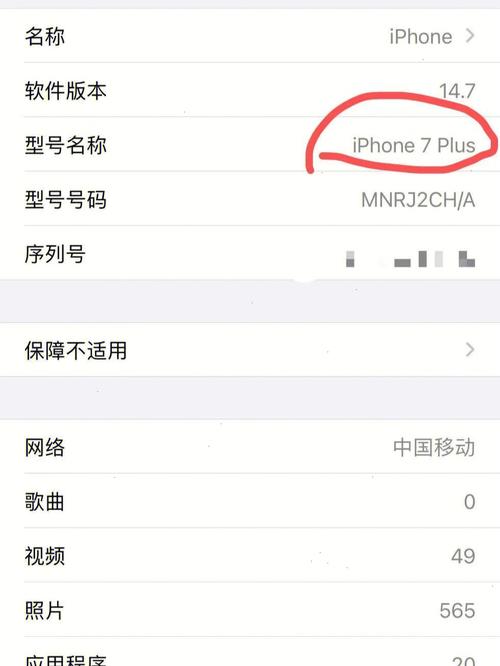
-
恢复联系人权限?
进入「设置」>「电话」>「已阻止的联系人」,向左滑动对应号码,点击「取消阻止」即可恢复通信。
📱 五、高效使用建议
- 骚扰号码即时拉黑: 接到推销或骚扰电话后,立即通过通话记录中的「i」图标操作拉黑。
- 短信/iMessage处理: 对垃圾广告信息长按后选择「更多…」,勾选后点击左下角「阻止」按钮快速拉黑。
- 定期整理黑名单: 建议每季度检查一次已阻止列表,移除不再需要屏蔽的号码,保持名单有效性。
- 善用勿扰模式辅助: 夜间或重要会议期间开启「勿扰模式」(控制中心月亮图标),配合白名单使用,过滤非紧急来电。
手机通讯的主动权始终应掌握在你自己手中,定期整理黑名单,果断屏蔽干扰源,你会发现手机使用体验明显提升——它不再是骚扰信息的接收器,而是真正为你服务的工具。









评论列表 (0)